DatsoGallery - создаем фотогалерею
В этой статье я расскажу об очень популярном компоненте DatsoGallery, с помощью которого можно создать красивую галерею изображений для сайтов, созданных на движке Joomla. То, что компонент прост в управлении и русифицирован, является неоспоримым его достоинством. Однако есть и небольшой недостаток – компонент платный. Не смотря на это, компонент, конечно же, хорош. Наличие плагинов и модулей позволяет значительно расширить возможности компонента. С помощью компонента DatsoGallery можно:
- продавать изображения через платежную систему PayPal;
- создавать неограниченное количество категорий и подкатегорий;
- предоставлять пользователям возможность создавать категории;
- ограничить доступ к категориям и подкатегориям;
- использовать функцию наложения водяного знака на оригинальные и средние изображения.
Кроме вышеперечисленных возможностей в DatsoGallery есть собственная система комментариев, оценка изображений и слайд-шоу.

Установка DatsoGallery
Актуальные версии на сегодняшний день: 1.9.5 совместимость с Joomla 1.5 (NATIVE), 1.13 совместимость с Joomla 1.6 и 1.7, 1.20 совместимость с Joomla 2.5.
Наберите в адресной строке DatsoGallery и увидите массу предложений для скачивания. Скачайте и разархивируйте файл с расширением. В распакованном архиве должны находиться несколько архивов (компонент, плагины и модули), которые нужно будет установить.
Установка производится стандартным способом. Войдите в административный раздел – Расширения – Установить/Удалить. Через «Обзор» найдите нужный архив на компьютере и нажмите «Загрузить файл & Установить». Сначала установите компонент, затем плагины и модули.
Как работать с DatsoGallery
Для того чтобы фотогалерея заработала, нужно выполнить три действия: настроить, создать категории, загрузить изображения.
- Настраиваем.
Компонент DatsoGallery прост и удобен в управлении. После установки нужно настроить компонент. Настроить компонент несложно, так как есть всплывающие подсказки напротив каждой настройки. Здесь вы сможете указать директорию для изображений, включить функцию защиты оригиналов, указать максимальный размер загружаемых файлов, разрешить загрузку изображений и комментарии определенной категории пользователей и т.д. После сохранения настроек можно приступить непосредственно к созданию галереи. - Создаем категории.
Для этого нужно войти в Компоненты – DatsoGallery – Категории. Здесь жмем «Добавить», даем имя категории, описание, указываем доступ и публикуем. Теперь в эту категорию можно загружать изображения. - Загружаем изображения.
Для загрузки изображений перейдите » в директории «Управление изображениями» на вкладку «Изображения и нажмите «Добавить». Здесь вы можете загрузить сразу несколько изображений, при этом изображениям будет присвоено имя категории с порядковым номером. Например, если категория называется «Люди», то изображениям будут присвоены имена: «Люди-1», «Люди-2», «Люди-3» и т.д. Также вы можете загружать по одному изображению, давая ему имя и описание.
Функциональность галереи можно расширить с помощью модулей и плагинов. Отображение мини-изображения из галереи в любой части сайта, отображение категорий компонента в древовидном стиле, вставка изображения из галереи в материал, отображение изображений в режиме слайд-шоу – это лишь часть расширений компонента. Думаю, вы не пожалеете, если для создания фотогалереи остановите свой выбор именно на DatsoGallery

Комментарии
устаревшая версия - (_http://www.datso.fr/ru/datsogallery-demo.html);
новая версия - (_http://www.da tso.co/ru).
И доступные продукты (плагины, модули) datsogallery - (_http://www.da tso.fr/ru/produ cts.html)
Галерея нужна на стр:
http://...ru/portfolio/svadby2/view-album/1#dgtop
Похожая на:
http://...com/#!/
Вроди все настройки перелапатил, фотки маленькие и выводятся вертикально..
RSS лента комментариев этой записи